
Philips GoGear müzik çalar
Hızlı başlangıç
kılavuzu
SA1VBE02
SA1VBE04
SA1VBE08
SA1VBE16
Yardım mı gerekiyor?
Kullanım kılavuzu, en yeni yazılım güncellemeleri ve sık sorulan
soruların yanıtları gibi destek konularını bulabileceğiniz
www.philips.com/welcome
adresini ziyaret edin.
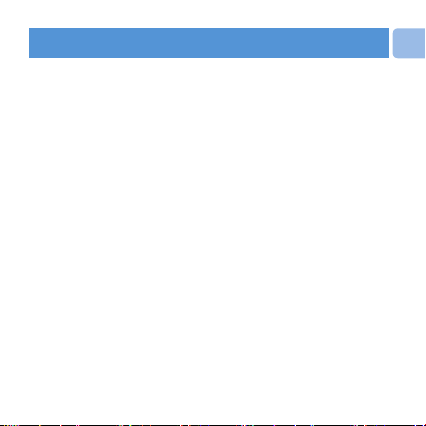
İçindekiler
166 Ürününüzü kaydettirin
167 Kutunun içindekiler
168 Kontroller ve bağlantılar hakkında genel
bilgiler
170 Bağlantı ve şarj
172 Yazılımın kurulumu
173 GoGear Vibe'ı açın
174 Gezinme ve oynatma
176 Aktarın ve düzenleyin
177 Sesli kitaplar
179 GoGear Vibe'ı güncelleyin
180 Yardım mı gerekiyor?
180 Eski ürününüzün ve tümleşik pilin atılması
TR
165
Ürününüzü kaydettirin
Ürününüzü yükseltmek mümkün olduğundan, ücretsiz
yeni yükseltmeler konusunda sizi bilgilendirebilmemiz için
www.philips.com/welcomeadresinde ürününüzü kaydettirmenizi öneririz.
166
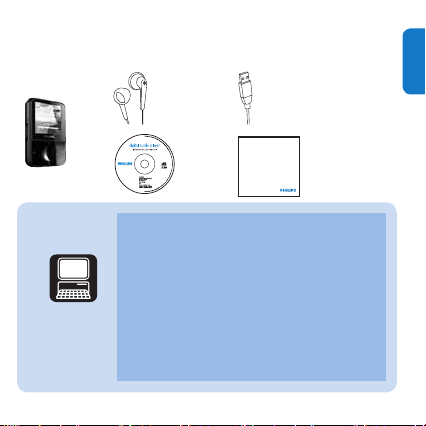
Kutunun içindekiler
Philips GoGear audio player
Quick start guide
Kulaklık USB kablosu
TR
Başka neler
gerekecek:
Bilgisayar
CD-ROM
Bilgisayarınızın aşağıdaki minimum gereksinimleri
karşılaması gerekir:
Windows XP (SP2 veya üzeri) veya Vista•
Pentium III 800MHz işlemci veya üzeri•
512 MB RAM•
500MB sabit disk alanı•
İnternet bağlantısı•
Windows® Internet Explorer 6.0 veya üzeri•
CD-ROM sürücü•
USB bağlantı noktası•
Hızlı başlangıç
kılavuzu
167
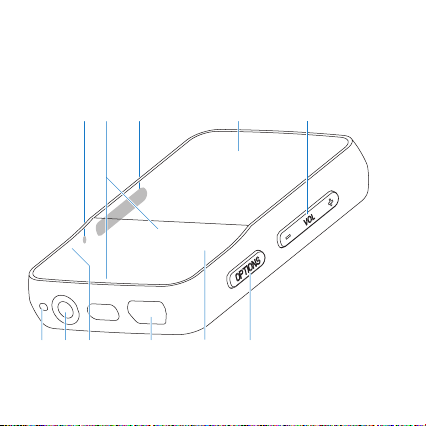
Kontroller ve bağlantılar
ADEBC
FGHIJK
hakkında genel bilgiler
168

A RESET basın: GoGear Vibe sıfırlanır
B
3 / 4
basma: yukarı/aşağı kaydırır
basılı tutma: yüksek hızda yukarı/aşağı kaydırır
C
z
kaydırın ve tutun: GoGear Vibe açılır/kapanır
kaydırın: - VOL + dışında tüm düğmeleri kilitler/kilidini
açar
D ekran
E - VOL + basma: ses düzeyini artırır/azaltır
basılı tutma: hızlı artırır/azaltır
F OPTIONS mevcut seçenekleri görüntüleyin
G
2;
H
I
O
p
J
MIC
K
basma: oynatır/duraklatır
USB bağlantı yuvası
basma: bir seviye geriye gider
basılı tutma: ana menüye geri döner
kulaklık jakı
mikrofon
TR
169

Bağlantı ve şarj
Birlikte gelen USB kablosunun USB 1
ucunu, bilgisayarınızdaki boş bir USB
portuna bağlayın.
USB kablosunun küçük USB ucunu, 2
GoGear Vibe'ın küçük USB jakına
bağlayın.
Bilgisayarınızı açın.3
GoGear Vibe şarj olur. >
Not
İlk kullanımda, GoGear Vibe'ı 3 saat şarjda bırakın.•
Şarj işlemi tamamlandığın şarj animasyonu durur ve •
gösterilir.
170
simgesi

GoGear Vibe'ı bilgisayarınıza bağlayın.1
GoGear Vibe ile birlikte gelen CD'yi bilgisayarınızın CD-ROM 2
sürücüsüne yerleştirin.
Yazılımın kurulumunu tamamlamak için ekrandaki talimatları 3
uygulayın.
Kurulum programı otomatik olarak başlamazsa:
Windows Gezgini ile CD içeriğine gözatın.1
'.exe' uzantılı dosyayı çift tıklatın.2
TR
171

Yazılımın kurulumu
GoGear Vibe, aşağıdaki yazılımla birlikte gelir:
Philips Device Manager (GoGear Vibe için bellenim •
güncellemelerini almanıza yardımcı olur)
Media Converter for Philips (GoGear Vibe için video dosyalarını •
dönüştürmenize ve aktarmanıza yardımcı olur)
Windows Media Player ( GoGear Vibe için müzik dosyalarını •
dönüştürmenize ve aktarmanıza yardımcı olur)
Önemli
Müzik ve/veya video aktarımı için, birlikte verilen •
CD-ROM'daki yazılımı mutlaka kurun.
Yazılımı kurmadan önce bilgisayarınızın • gereksinimleri
karşıladığından emin olun.
172

GoGear Vibe'ı açın
Açık ve kapalı modları arasında geçiş yapmak için 1
kaydırın ve yaklaşık 2 saniye bu şekilde tutun.
GoGear Vibe, istemeden açılmasını önleyen bir kilide sahiptir:
Çalarken tuşları kilitlemek için, sürgüyü 1 konumuna getirin.
Ses düzeyi tuşları dışında tüm düğmeler kilitlenir ve ekranda bir >
kilit simgesi gösterilir.
Tuşların kilidini açmak için sürgüyü orta konuma getirin.2
düğmesini
z
TR
173

Gezinme ve oynatma
Ana menüden 1 / / öğesini seçin.
Müzik / video / fotoğraf seçmek için 2
Mod • / : Müzik/video duraklatma ve çalma/oynatma için
2;
tuşuna basın.
: Slayt gösterisini başlatmak için 2; tuşuna basın.
Mod •
Kullanılabilir seçenekleri görmek için 3 OPTIONS tuşuna basın.
İpucu Bu özellikler hakkında daha fazla bilgiyi kullanım
kılavuzunda bulabilirsiniz.
174
3
/ 4 tuşuna basın.

Menü Mod -
Müzik müzik parçaları çalın
Video video oynatın
Resimler fotoğraf görüntüleyin
FM tuner FM radyo dinleyin
Kayıtlar kayıt oluşturun ya da dinleyin
Klasör görünümü klasörlerdeki dosyaları görüntüleyin
Ayarlar GoGear Vibe ayarlarını kişiselleştirin
Şimdi yürütülüyor geçerli oynatma ekranını
görüntüleyin
TR
175

Aktarın ve düzenleyin
Dosyalarınızı düzenlemek ve daha kolay bulmak için Windows
Media Player kurabilirsiniz.
GoGear Vibe bilgisayarınızın USB portuna bağlıyken, 1 Windows®
Gezgini uygulamasını açın.
GoGear Vibe yığın depolama dizininde klasörler oluşturun.2
Müzik dosyalarınızı sürükleyin ve klasörlerde düzenlemek için 3
bırakın.
MediaConverter™ for Philips sayesinde
tek tuşa basarak İnternet'ten PC'nize video indirebilirsiniz.•
bilgisayarınızdaki video dosyalarını (• Windows Media Player
uyumlu olanlar) GoGear Vibe için doğru ekran boyutuna
dönüştürebilirsiniz.
dönüştürülen videoları PC'den GoGear Vibe'a aktarabilirsiniz.•
Not Video dönüştürme ve aktarma, bilgisayarınızın
kongürasyonuna bağlı olarak uzun sürebilir.
176

Sesli kitaplar
GoGear Vibe, sesli kitapları destekler. Bu özelliği kullanabilmek için
audible.com adresinden AudibleManager yazılımını indirmeniz
gerekir. AudibleManager ile sesli kitaplarınızın dijital içeriğini
yönetebilirsiniz.
audible.com sitesine gidin ve kaydolun. Ekranda verilen talimatları
izleyerek AudibleManager yazılımını indirin.
Sesli kitapları kitap veya yazar adına göre arayabilirsiniz.
Sesli kitabı dinlerken herhangi bir ses dosyasıyla aynı yolla
gezinebilirsiniz.
TR
177

Radyo dinleyin
Ana menüden 1 seçeneğini seçin.
Bir sonraki güçlü sinyali aramak için 2
Radyo frekansının ince ayarını yapmak için 3
süreyle basın.
İpucu Hazır ayarlar ve otomatik ayarlama hakkında daha fazla
bilgiyi kullanım kılavuzunda bulabilirsiniz.
3
/ 4 tuşlarını basılı tutun.
3
/ 4 tuşlarına kısa
Ayarlar
Bu şekilde Ayarlar üzerinde gezinebilir ve kişiselleştirebilirsiniz.
Bir seçenek seçmek için 1
Bir seçimi onaylamak ve varsa sonraki seviyeye geçmek için 2
tuşuna basın.
Önceki seviyeye geri dönmek için 3
4 tuşunu basılı tutarak Ayarlar menüsünden çıkın.
O
178
3
/ 4 tuşlarına basın.
tuşuna basın.
O
2;

GoGear Vibe'ı
güncelleyin
Bilgisayarınızın Internet'e bağlı olduğundan emin olun.1
GoGear Vibe'ı bilgisayara bağlayın (talimatlar için bkz. 2 Bağlantı
ve şarj bölümü).
Bilgisayarınızda sırasıyla 3 Başlat > Programlar > Philips
Digital Audio Player > Vibe Device Manager öğelerini
tıklatarak Philips Device Manager uygulamasını başlatın.
Güncelle4 seçeneğini tıklatın.
Philips GoGear Vibe Device Manager, > varsa güncellemeleri
kontrol eder ve Internet'ten yeni bellenimi yükler.
Ekranda 5 Güncelleme tamamlandı mesajı görüntülendiğinde
Tamam seçeneğini tıklatın.
GoGear Vibe'ın bilgisayarınızla olan bağlantısını kesin.6
Bellenim güncellendikten sonra GoGear Vibe yeniden başlatılır ve >
tekrar kullanıma hazırdır.
TR
179

Yardım mı gerekiyor?
Kullanım Kılavuzu
Bkz. bu oynatıcıda depolanan kullanım kılavuzu.
Çevrimiçi
Şu siteyi ziyaret edin: www.philips.com/welcome
Eski ürününüzün ve tümleşik pilin
atılması
Tüm ürünlerimiz, geri dönüşüme tabi tutulabilen ve yeniden kullanılabilen, yüksek kalitede
malzeme ve parçalardan tasarlanmış ve üretilmiştir.
Bir ürünün üzerindeki çarpı işaretli tekerlekli çöp kutusu işareti o ürünün
2002/96/EC sayılı Avrupa Yönergesi kapsamında olduğu anlamına gelir. Bu simge
ayrıca bir kimyasal simgesiyle birlikte kullanılabilir, bu da ürünün o kimyasal için çevre
yönergesine uygun olduğu anlamına gelir.
Ürününüzü asla evsel atıklarla birlikte atmayın. Çevre açısından güvenli geri dönüşüm
yönetmelikleriyle ilgili bilgi edinin veya yerel satıcınıza danışın. Eskiyen ürününüzün atık
işlemlerinin doğru biçimde gerçekleştirilmesi, çevre ve insan sağlığı üzerinde olumsuz etkilere yol
açılmasını önlemeye yardımcı olur.
Ürününüz, 2006/66/EC sayılı Avrupa Yönergesi kapsamında olan ve normal evsel
atıklarla birlikte atılmayan bir dahili şarj edilebilir pil içerir.
Ürününüzün çalışır durumda kalmasını ve güvenliğini sağlamak için, ürününüzü her
zaman pilinin uzmanlar tarafından kullanım kılavuzunda gösterilen şekilde çıkarılacağı
/ değiştirileceği resmi toplama noktalarına ve ser vis merkezlerine götürün:
Lütfen pillerin ayrı toplanması ile ilgili yerel kurallar hakkında bilgi edinin çünkü pillerin doğru
şekilde atılması, çevre ve insan sağlığına zarar vermesini önleyecektir.
180

Özellikler, önceden bildirilmeden değiştirilebilir
Ticari markalar, Koninklijke Philips Electronics N.V. şirketinin veya veya
ilgili sahiplerine aittir.
© 2009 Koninklijke Philips Electronics N.V.
Tüm hakları saklıdır.
www.philips.com
Çin'de basılmıştır
SA1VBE_02_QSG_V2.0
wk9301
